
Jeu d’outils BIM intégrés incluant Revit, AutoCAD et Civil 3D

Outils de CAO/FAO professionnels développés à l’aide d’Inventor et AutoCAD.
divertissement

Jeu d’outils de création de contenu de divertissement, incluant 3ds Max et Maya
Pour la plupart des versions 2022 et ultérieures, vous créez des déploiements à partir d'Autodesk Account (produits Windows uniquement).
Pour la plupart des versions de produits Windows antérieures à 2022, vous utilisez le programme d'installation classique pour créer des déploiements. Consultez Créer des déploiements à partir du programme d'installation classique.
Remarque : certaines versions de produit Windows antérieures à 2022 prennent également en charge les déploiements à partir d'Autodesk Account :
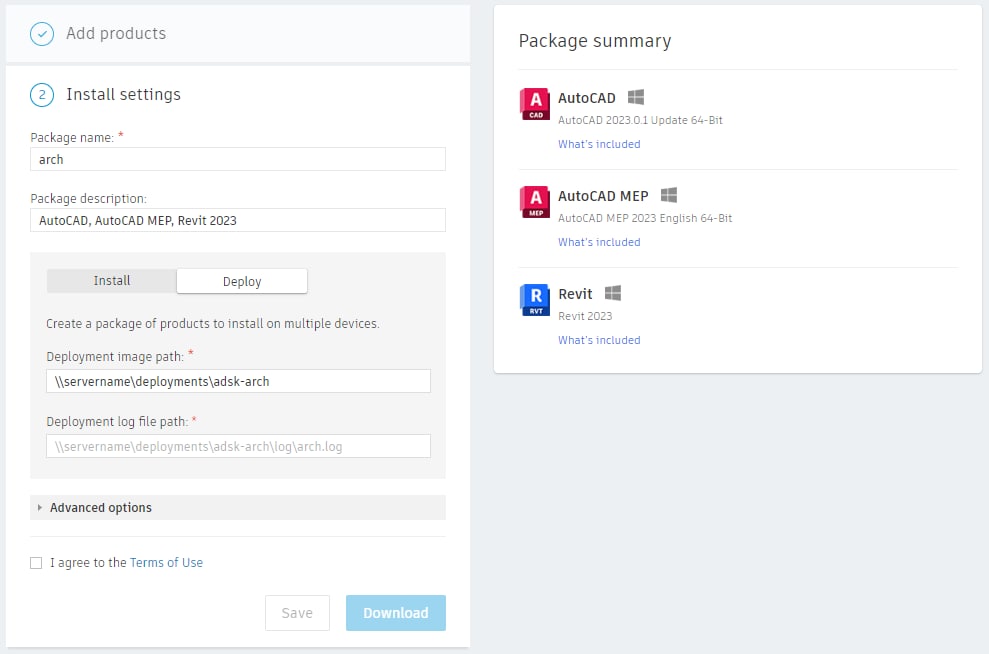
Cliquez sur Télécharger ou Enregistrer. Le mode de téléchargement place l'exécutable de création de déploiement dans le dossier Téléchargements ou dans un autre dossier en fonction des paramètres de votre navigateur. Ce fichier, d'environ 10 Mo, inclut la configuration du déploiement et l'exécutable qui crée le déploiement. L'option Enregistrer vous permet d'enregistrer le module pour plus tard sans le télécharger.
Remarque : à ce stade, les images de produit ne sont pas téléchargées.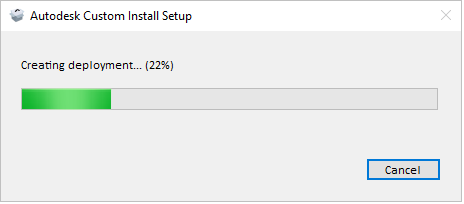
Pour installer le déploiement sur un poste de travail, effectuez l'une des opérations suivantes :
Vous pouvez exécuter le fichier de commandes manuellement pour installer le produit sur un poste de travail. Dans le dossier de déploiement, le fichier Install .bat contient les paramètres de ligne de commande que vous utilisez pour installer le produit.
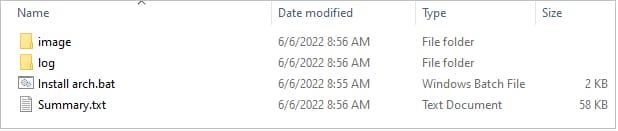
Le fichier de commandes est également une ressource utile pour la création d'un script d'installation de Configuration Manager. Bien que le script utilise des chemins d'accès complets aux fichiers de configuration, vous pouvez utiliser des chemins d'accès relatifs. Il existe également un fichier Summary.txt qui fournit des informations détaillées sur chaque programme d'installation d'application inclus dans la déploiement, telles que le nom et le numéro de la version du programme d'installation. Pour une installation entièrement silencieuse, commentez la première ligne du fichier de commandes et supprimez le commentaire de la deuxième ligne. Dans ce cas, aucune interface utilisateur ne s'affiche. (L'interface utilisateur par défaut de l'installation du fichier de commandes est minimale.)
Remarque : vous devez disposer des droits d'administrateur pour exécuter le fichier d'amorçage téléchargé.
Avant de distribuer les produits sur les postes de travail, exécutez la déploiement sur un poste de travail de test pour vous assurer que tout fonctionne correctement.
L'Assistant peut vous aider à trouver des réponses ou à contacter un agent.
Quel niveau d'assistance avez-vous?
Les différents plans d'abonnement proposent différentes catégories d'assistance. Découvrez le niveau d'assistance correspondant à votre plan.